大多數 Linux 用戶使用預裝的默認系統監控工具來檢查內存、CPU 使用率等。在 Linux 中,許多應用程序作為守護進程在系統后臺運行,這會消耗更多的系統資源。在 Linux 中,您可以使用各種小工具或終端命令,也可以使用一個命令按內存和 CPU 使用率顯示所有正在運行的進程。檢查 RAM 和 CPU 負載后,您可以確定要殺死的應用程序。
盡管使用了繁重的系統監控工具,但一個簡單的命令可以顯示系統上當前的 CPU 和內存使用情況,從而節省您的時間和精力。使用命令方便、輕巧,并且不會占用太多系統資源來顯示正在進行的 CPU 和內存負載。在這篇文章中,我們將看到使用這些命令按內存和 CPU 使用率顯示正在運行的進程的ps命令。
在 Linux 中,ps 代表進程狀態。它在 Linux 和類 Unix 操作系統上運行,以使用 PID 顯示CPU 和內存使用情況。而且。它允許您顯示以更高速率消耗系統資源的頂級應用程序。
1. 通過命令進行整體系統報告
ps命令生成帶有 PID、時間戳和TTY的報告;記錄哪個應用程序運行了多少分鐘,當前狀態是什么,以及正在運行的進程報告的 CPU 和內存使用情況。以下ps命令將按內存和 CPU 使用情況打印正在運行的進程的總體狀態。
$ ps aux
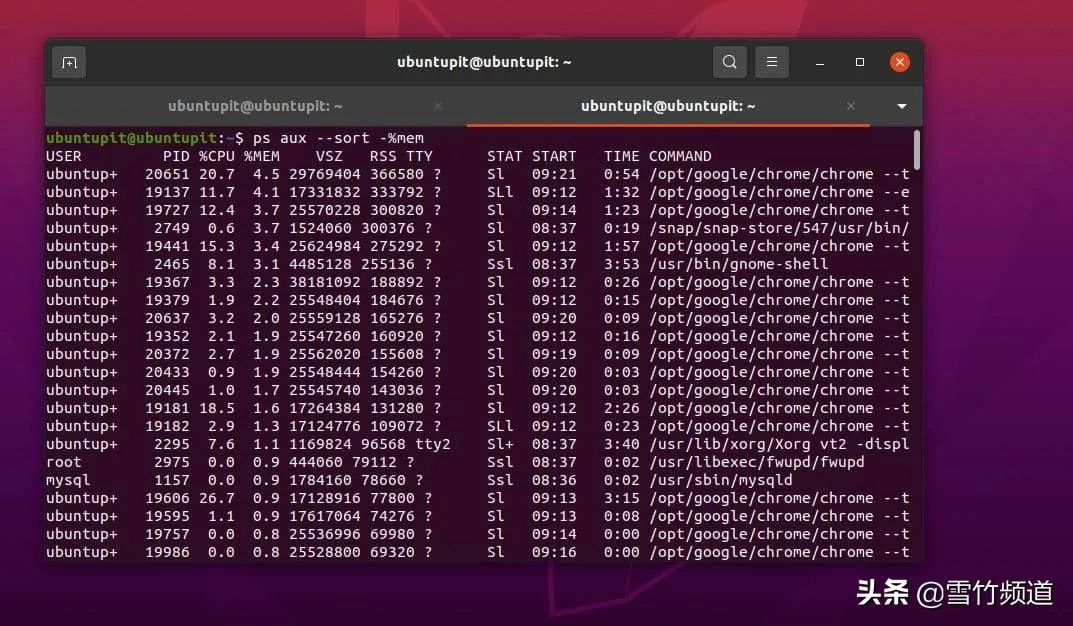
您還可以運行一個簡短的命令來查看特定包的 CPU 和內存使用情況。
$ ps aux --sort
以下帶有-A選項的 ps 命令將在終端屏幕上打印進程 ID、時間戳和 TTY。
ps -A
2. 按內存和 CPU 使用情況查看正在運行的進程
到目前為止,我們已經了解了ps命令是什么、它是如何工作的,以及如何通過 Linux 上的 ps 命令查看整體狀態。我們現在將檢查機器上正在運行的進程的 CPU 和內存使用情況。請執行下面給出的以下 ps 命令以查看 Linux 機器上正在運行的進程的內存或 RAM 使用情況。
$ ps aux --sort -%mem
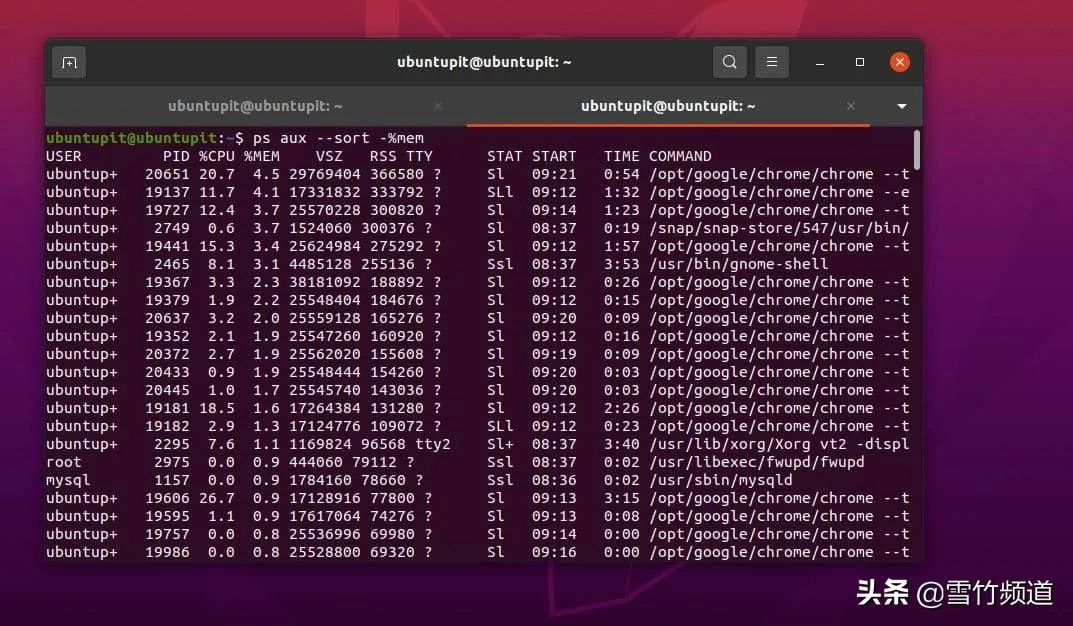
類似地,你也可以通過下面給出的 ps 命令獲取 Linux 系統上 CPU 的統計信息和使用情況摘要。
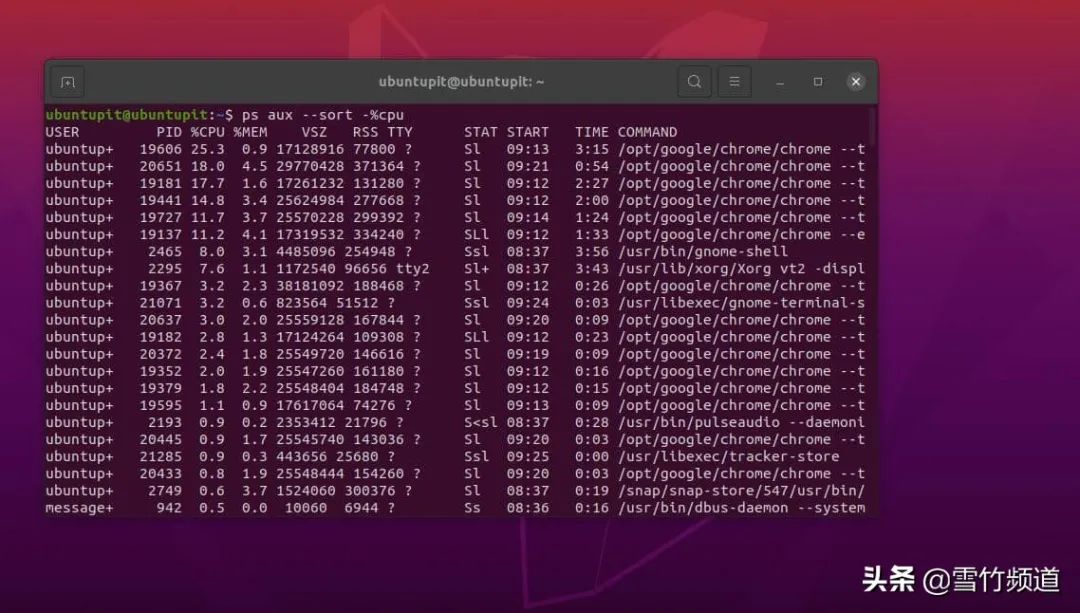
$ ps aux --sort -%cpu
3.按用戶獲取使用統計
如果您的系統有多個用戶,您可以按用戶過濾掉 ps 輸出數據。以下命令將幫助您了解每個用戶正在使用多少資源。
ps -u user
如果您想通過運行系統線程來獲取報告,請執行下面給出的以下 ps 命令。
ps -L 4264
以下命令將是您不時需要運行的最有用的命令。要查看使用最高內存和 CPU 的前十個進程,請在終端 shell 上執行以下 ps 命令。
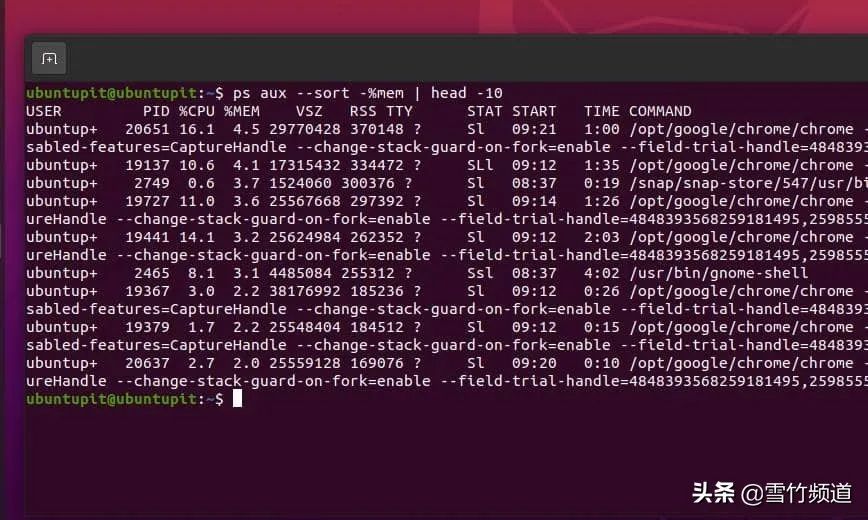
$ ps aux --sort -%mem | head -10$ ps aux --sort -%cpu | head -10
4. 如何查看更多命令選項
到目前為止,我們已經通過了一些最常用的 ps 命令來查看 Linux 系統上的內存和 CPU 使用情況下正在運行的進程。如果您需要更多語法或幫助,請通過終端 shell 查看 ps 手冊和幫助部分。
$ man ps $ ps --help
但是,您也可以嘗試使用默認的系統監控工具來檢查文件系統使用情況、內存使用情況和 CPU 使用情況。
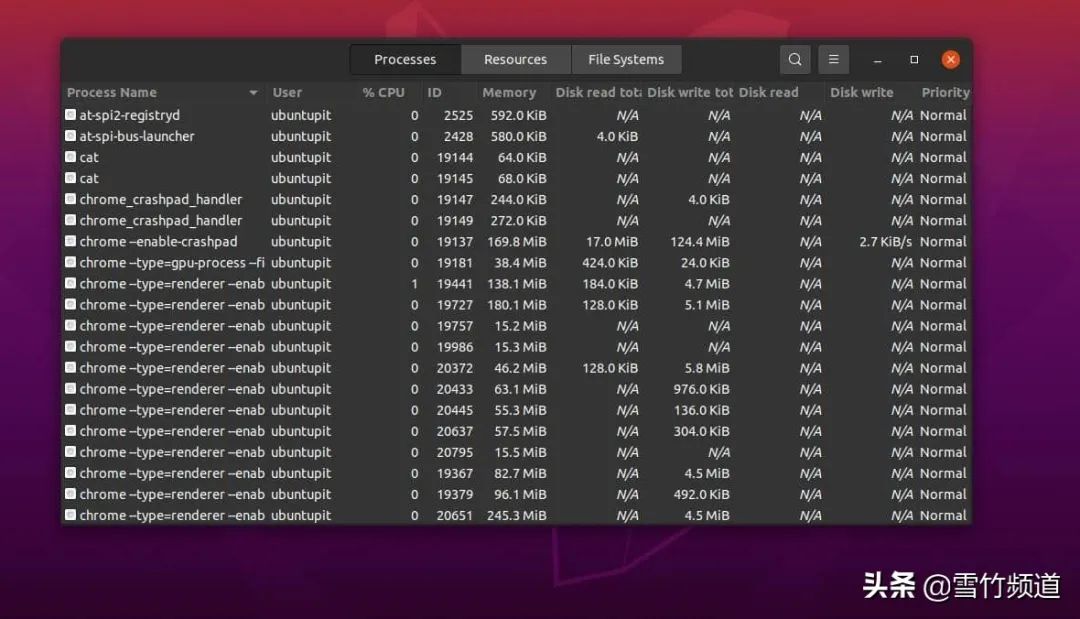
每個 Linux 發行版都提供了一個 GUI 工具來監視系統資源。請從您的軟件包列表中打開該應用程序并檢查基于圖形用戶界面的系統使用情況。
小結
ps是一個預裝系統工具,所以我們不需要在我們的 Linux 機器上進行任何額外的安裝。它從核心內核和硬件級別提取數據,因此我們不會得到任何誤導性的輸出。
原文標題:小結
文章出處:【微信公眾號:一口Linux】歡迎添加關注!文章轉載請注明出處。
-
cpu
+關注
關注
68文章
10825瀏覽量
211148 -
Linux
+關注
關注
87文章
11229瀏覽量
208927 -
操作系統
+關注
關注
37文章
6738瀏覽量
123190 -
命令
+關注
關注
5文章
678瀏覽量
21984
原文標題:小結
文章出處:【微信號:yikoulinux,微信公眾號:一口Linux】歡迎添加關注!文章轉載請注明出處。
發布評論請先 登錄
相關推薦




 如何通過Linux上的ps命令查看整體狀態
如何通過Linux上的ps命令查看整體狀態


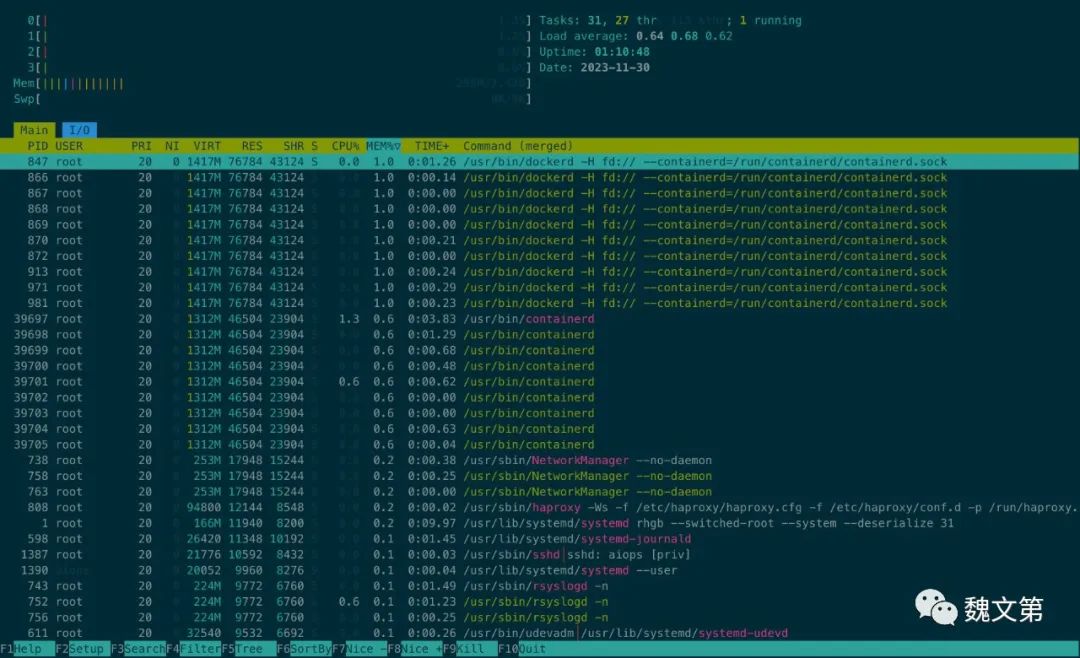










評論